-
【Ubuntu-20.04】OpenCV-3.4.16的安装并对图片与视频处理
【Ubuntu-20.04】OpenCV-3.4.16的安装并对图片与视频处理
一、安装OpenCV-3.4.16
1.下载OpenCV-3.4.16安装包
- 官网下载地址:https://github.com/opencv/opencv/releases
2.将安装包放到/home,并解压
unzip opencv-3.4.11.zip- 1
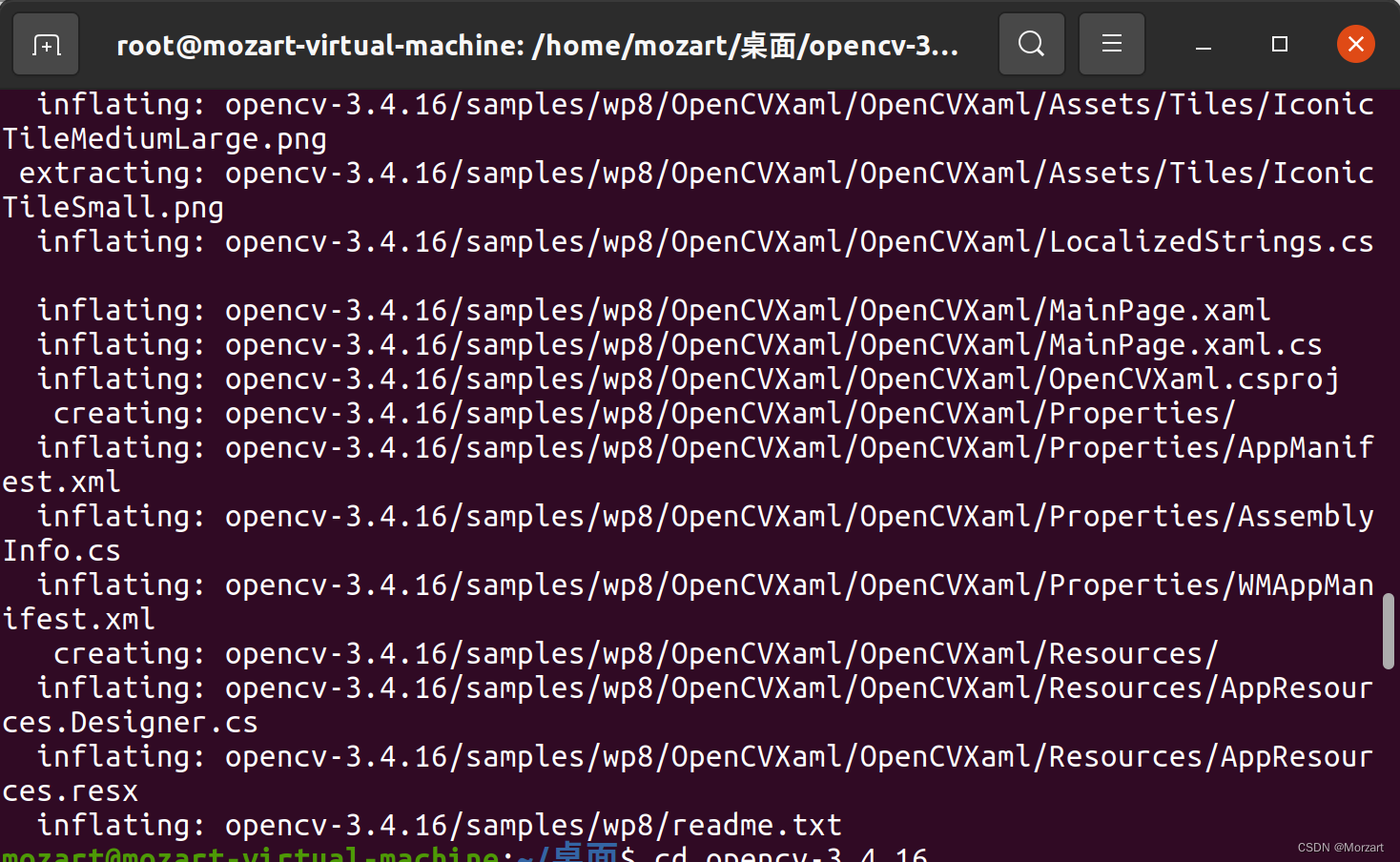
3.使用 cmake 安装 opencv
(1)进入解压后的文件夹:opencv-3.4.11
cd opencv-3.4.11- 1
(2)进入 root 用户,并更新一下
sudo su sudo apt-get update- 1
- 2
(3)接着执行这条命令安装 cmake
sudo apt-get install cmake- 1
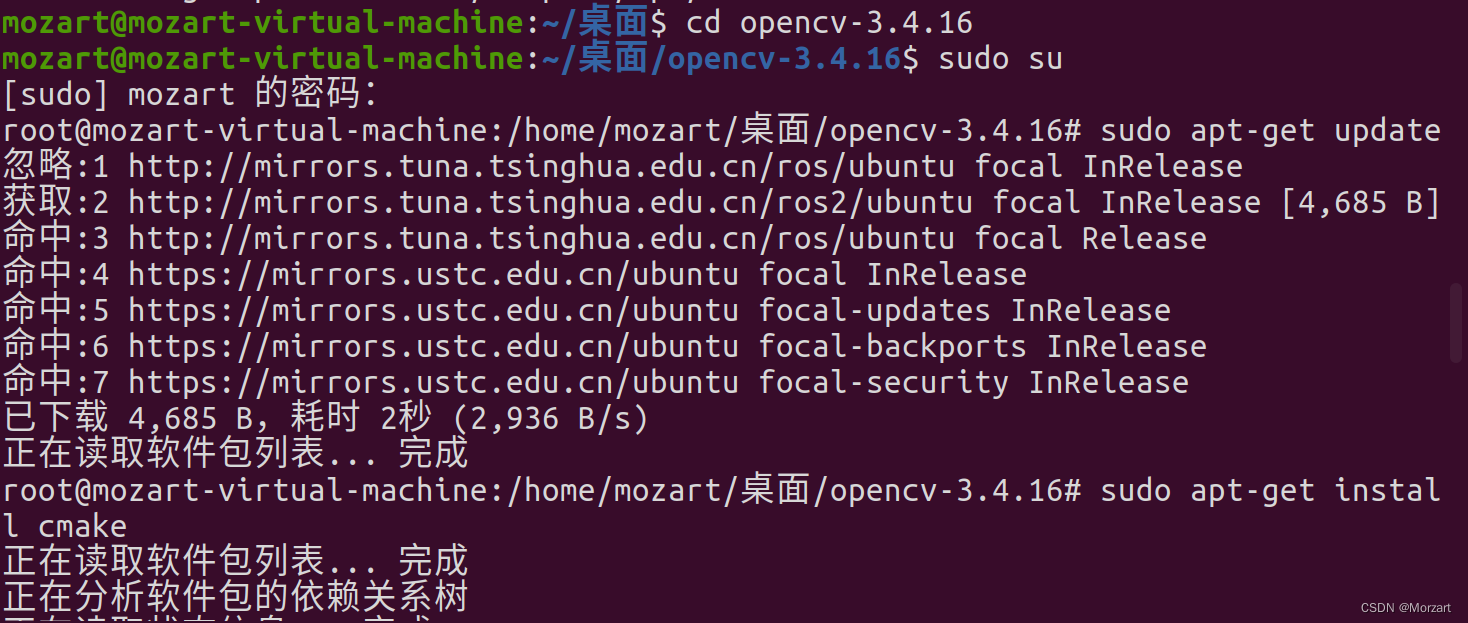
(4)安装依赖库sudo apt-get install build-essential libgtk2.0-dev libavcodec-dev libavformat-dev libjpeg.dev libtiff5.dev libswscale-dev libjasper-dev- 1
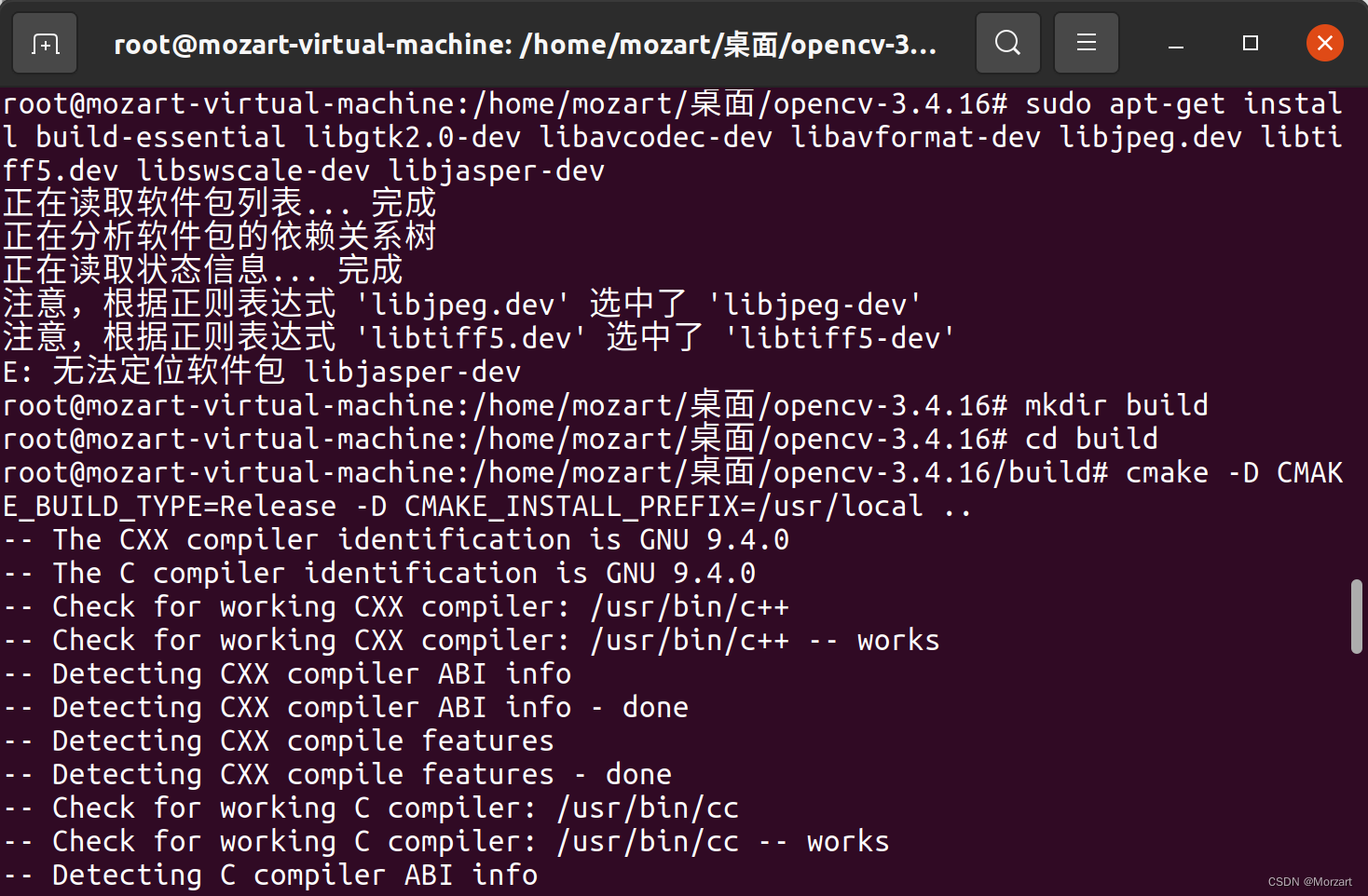
(5)创建并进入 build 文件夹mkdir build cd build- 1
- 2
(6)使用 cmake 编译参数
cmake -D CMAKE_BUILD_TYPE=Release -D CMAKE_INSTALL_PREFIX=/usr/local ..- 1
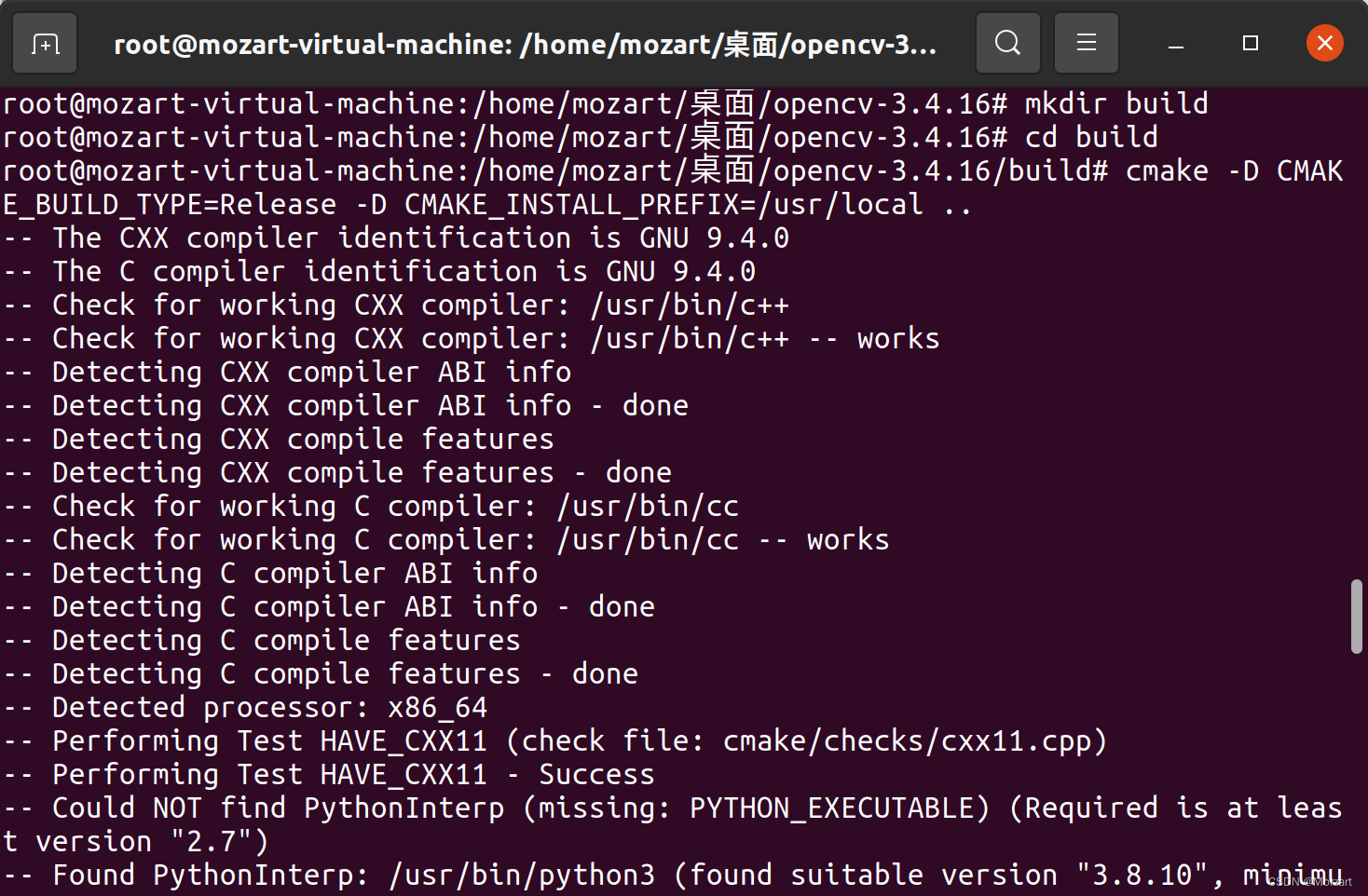
(7)使用 make 创建编译
在 build 文件夹下进行sudo make- 1

(8)安装sudo make install- 1
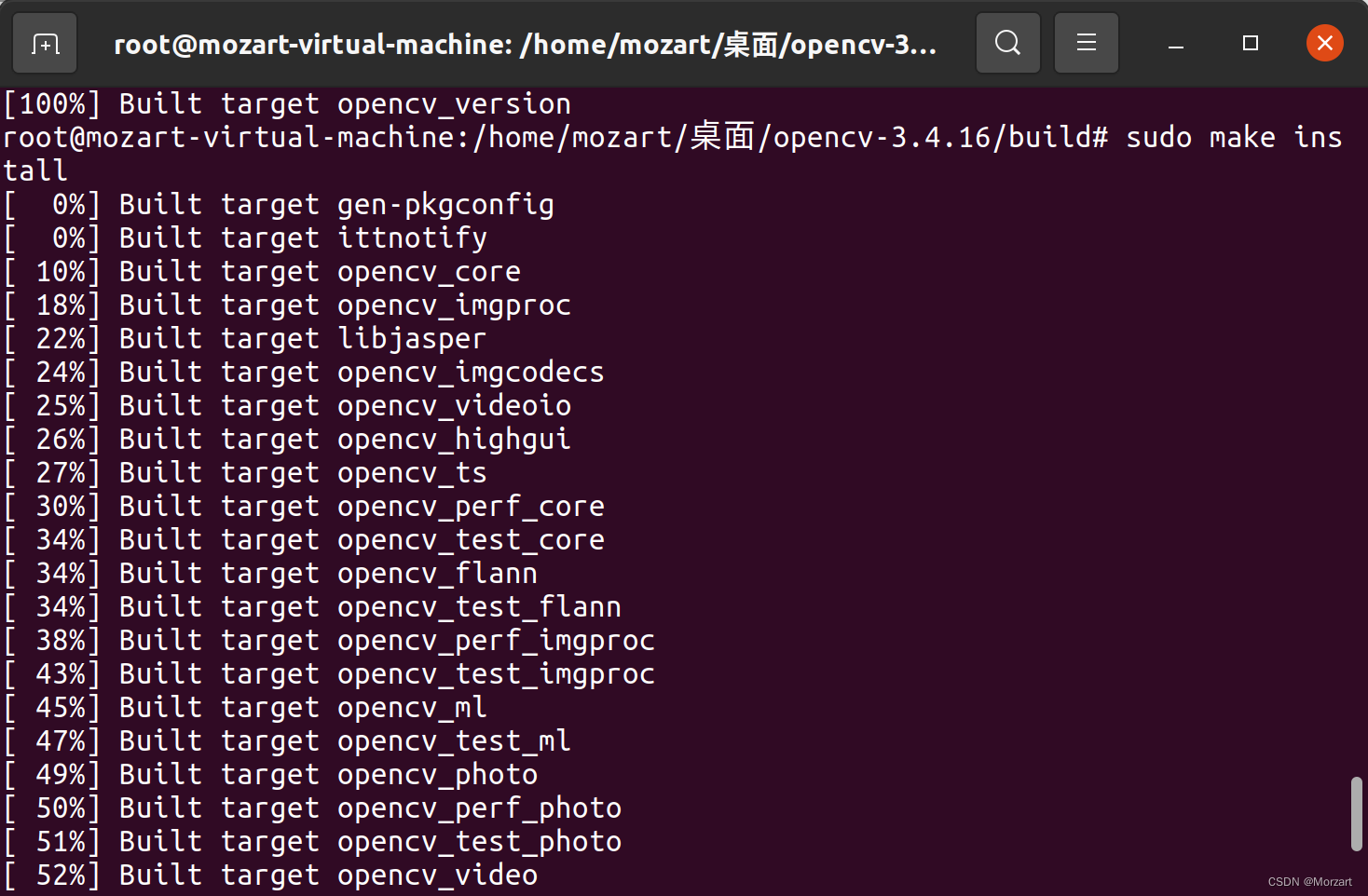
4.配置环境
修改 opencv.conf 文件,打开后的文件是空的,添加 opencv 库的安装路径:/usr/local/lib
sudo gedit /etc/ld.so.conf.d/opencv.conf- 1
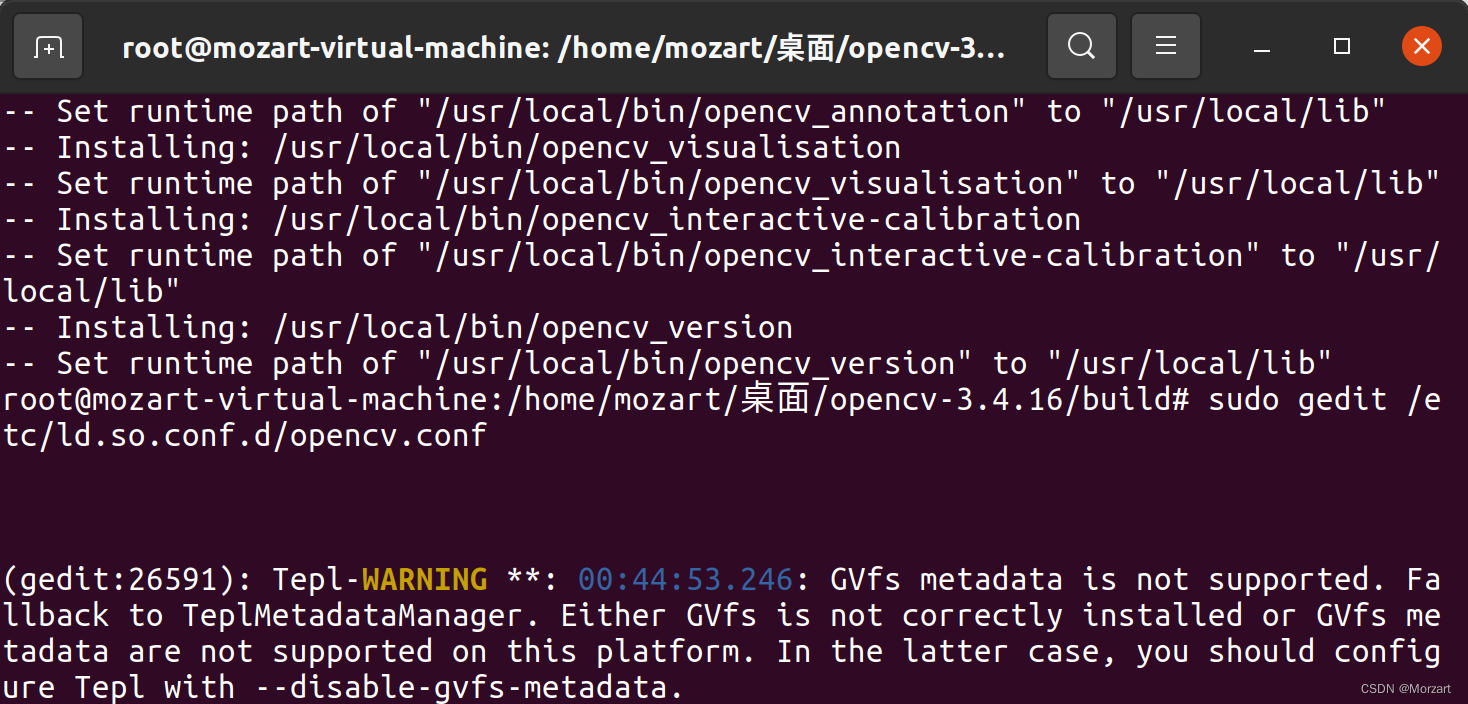
更新系统共享链接库sudo ldconfig- 1
配置 bash ,修改 bash.bashrc 文件
sudo gedit /etc/bash.bashrc- 1
在文件末尾加入:
PKG_CONFIG_PATH=$PKG_CONFIG_PATH:/usr/local/lib/pkgconfig export PKG_CONFIG_PATH- 1
- 2
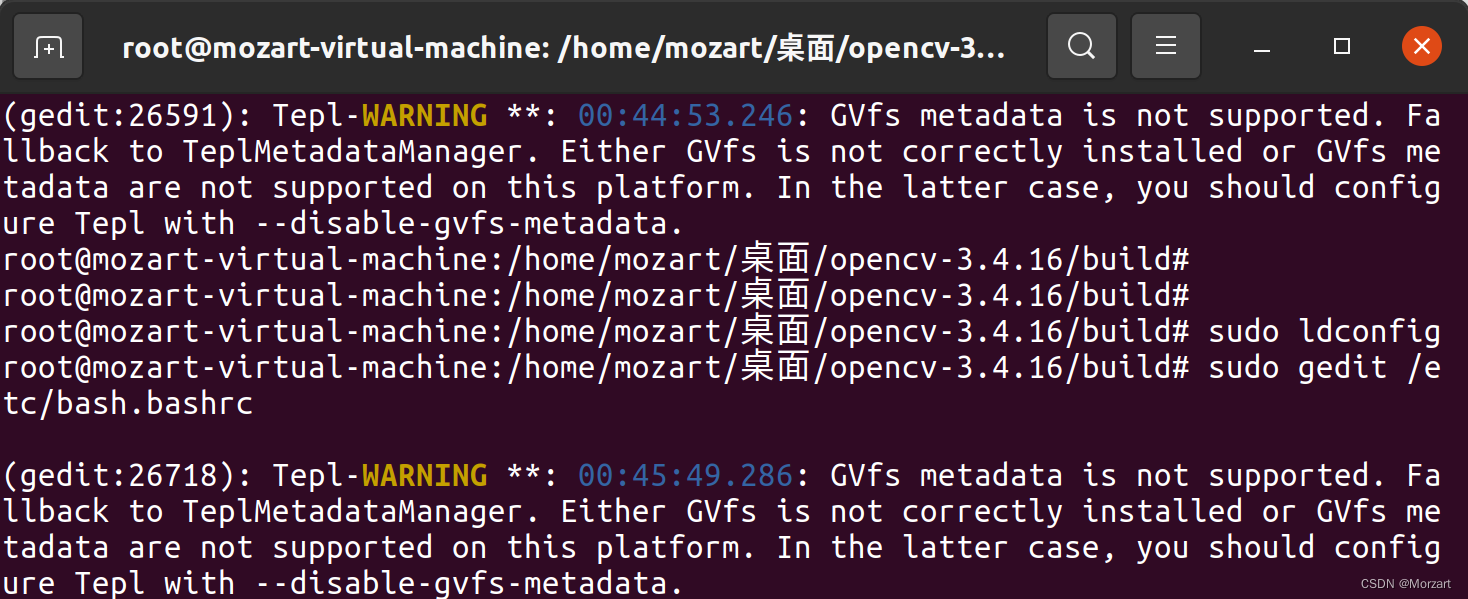
5.查看 opencv 的版本信息
pkg-config --modversion opencv- 1
 安装成功
安装成功二、处理图片
(一)创建文件夹 code ,进入文件夹
mkdir code cd code- 1
- 2
(二)创建test1.cpp 文件
gedit test1.cpp- 1
test1.cpp:
#include#include using namespace cv; using namespace std; int main(int argc, char** argv) { CvPoint center; double scale = -3; IplImage* image = cvLoadImage("lena.jpg"); argc == 2? cvLoadImage(argv[1]) : 0; cvShowImage("Image", image); if (!image) return -1; center = cvPoint(image->width / 2, image->height / 2); for (int i = 0;i<image->height;i++) for (int j = 0;j<image->width;j++) { double dx = (double)(j - center.x) / center.x; double dy = (double)(i - center.y) / center.y; double weight = exp((dx*dx + dy*dy)*scale); uchar* ptr = &CV_IMAGE_ELEM(image, uchar, i, j * 3); ptr[0] = cvRound(ptr[0] * weight); ptr[1] = cvRound(ptr[1] * weight); ptr[2] = cvRound(ptr[2] * weight); } Mat src;Mat dst; src = cvarrToMat(image); cv::imwrite("test.png", src); cvNamedWindow("test",1); imshow("test", src); cvWaitKey(); return 0; } - 1
- 2
- 3
- 4
- 5
- 6
- 7
- 8
- 9
- 10
- 11
- 12
- 13
- 14
- 15
- 16
- 17
- 18
- 19
- 20
- 21
- 22
- 23
- 24
- 25
- 26
- 27
- 28
- 29
- 30
- 31
- 32
- 33
- 34
- 35
- 36
(三)编译文件
g++ test1.cpp -o test1 `pkg-config --cflags --libs opencv`- 1
 在用同文件夹下准备一张图片,文件名为:lena.jpg
在用同文件夹下准备一张图片,文件名为:lena.jpg(四)执行程序
./test1- 1
可以看到由 lena.jpg 生成了一个 test.png ,呈现的效果不同了

三、处理视频
(一)虚拟机获取摄像头权限
- 使用快捷键 Win + R ,输入 services.msc ,并回车。
- 找到 VMware USB Arbitration S… 服务,确保启动了。
- 点击 “ 虚拟机 ” ,然后点击 “ 设置(S)… ”。
- 选择 “ USB控制器 ” ,将 “ USB兼容性 ” 设置为 “ USB 3.0 ” ,并点击确定。
- 选择 “ 虚拟机 ” ,再选择 “ 可移动设备 ” ,再选择 “ Quanta USB2.0 VGA UVC WebCam ” ,最后点击 “ 连接 ” ,再弹出的窗口内点击 “ 确定 ” 。
- 虚拟机右下角这个摄像头图标有个小绿点,则连接成功。
(二)播放视频
1.创建一个 test2.cpp 文件
gedit test2.cpp- 1
test2.cpp:
#includeusing namespace cv; int main() { //从摄像头读取视频 VideoCapture capture("man.mp4"); //循环显示每一帧 while(1){ Mat frame;//定义一个Mat变量,用于存储每一帧的图像 capture >> frame;//读取当前帧 if(frame.empty())//播放完毕,退出 break; imshow("读取视频帧",frame);//显示当前帧 waitKey(30);//掩饰30ms } system("pause"); return 0; } - 1
- 2
- 3
- 4
- 5
- 6
- 7
- 8
- 9
- 10
- 11
- 12
- 13
- 14
- 15
- 16
- 17
- 18
- 19
代码讲解:
如果语句:VideoCapture capture(0),后面的参数设置为 0 ,则从摄像头读取视频并循环显示每一帧;如果设置为一个视频的文件名,比如:man.mp4 ,则会将视频读取并循环显示每一帧。
while 循环体中的 Mat 数据结构其实是一个点阵,对应图像上的每一个点,点的集合形成了一帧图像,有关 Mat 详解请看:OpenCV中Mat数据结构
语句:waitKey(30) ,中的参数单位是 ms 毫秒,也就是每一帧间隔 30 ms ,该语句时不能删除的,否则会执行错误,无法播放视频或录制视频。准备一个小视频,我这里准备了 bird.mp4
2.编译并运行 test2.cpp 文件。
g++ test2.cpp -o test2 `pkg-config --cflags --libs opencv` ./test2- 1
- 2
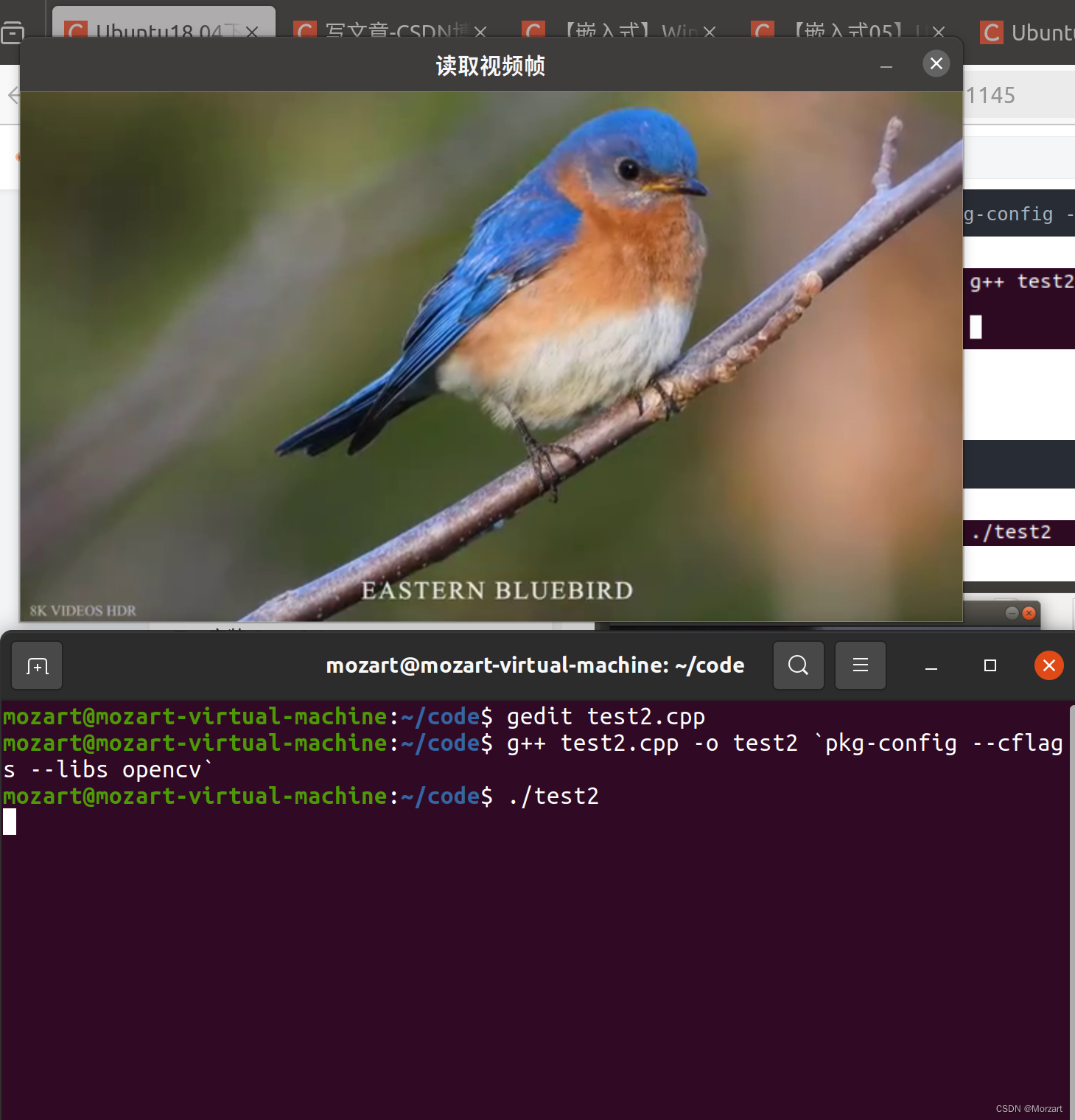
(三)录制视频
1.创建一个 test3.cpp
gedit test3.cpp- 1
test3.cpp:
/********************************************************************* 打开电脑摄像头,空格控制视频录制,ESC退出并保存视频RecordVideo.avi *********************************************************************/ #include#include #include #include using namespace cv; using namespace std; int main() { //打开电脑摄像头 VideoCapture cap(0); if (!cap.isOpened()) { cout << "error" << endl; waitKey(0); return 0; } //获得cap的分辨率 int w = static_cast (cap.get(CV_CAP_PROP_FRAME_WIDTH)); int h = static_cast (cap.get(CV_CAP_PROP_FRAME_HEIGHT)); Size videoSize(w, h); VideoWriter writer("RecordVideo.avi", CV_FOURCC('M', 'J', 'P', 'G'), 25, videoSize); Mat frame; int key;//记录键盘按键 char startOrStop = 1;//0 开始录制视频; 1 结束录制视频 char flag = 0;//正在录制标志 0-不在录制; 1-正在录制 while (1) { cap >> frame; key = waitKey(100); if (key == 32)//按下空格开始录制、暂停录制 可以来回切换 { startOrStop = 1 - startOrStop; if (startOrStop == 0) { flag = 1; } } if (key == 27)//按下ESC退出整个程序,保存视频文件到磁盘 { break; } if (startOrStop == 0 && flag==1) { writer << frame; cout << "recording" << endl; } else if (startOrStop == 1) { flag = 0; cout << "end recording" << endl; } imshow("picture", frame); } cap.release(); writer.release(); destroyAllWindows(); return 0; } - 1
- 2
- 3
- 4
- 5
- 6
- 7
- 8
- 9
- 10
- 11
- 12
- 13
- 14
- 15
- 16
- 17
- 18
- 19
- 20
- 21
- 22
- 23
- 24
- 25
- 26
- 27
- 28
- 29
- 30
- 31
- 32
- 33
- 34
- 35
- 36
- 37
- 38
- 39
- 40
- 41
- 42
- 43
- 44
- 45
- 46
- 47
- 48
- 49
- 50
- 51
- 52
- 53
- 54
- 55
- 56
- 57
- 58
- 59
- 60
- 61
- 62
- 63
- 64
- 65
- 66
- 67
- 68
2.编译并运行test3.cpp
g++ test3.cpp -o test3 `pkg-config --cflags --libs opencv` ./test3- 1
- 2

四、总结
安装时间比较长,但是对图片、视频的操作确实比较有意思,和一般的修图和剪辑视频软件不一样
五、引用
-
相关阅读:
LVS负载均衡模式与F5负载均衡产品介绍,新手必读
简单工厂模式
CICD 持续集成与持续交付——gitlab
【NOI模拟赛】摆(线性代数,杜教筛)
Compse编排微服务实战
Docker超详细基础教程
计算机毕业设计Python+Django的汽车销售网站(源码+系统+mysql数据库+Lw文档)
Linux内核设计与实现 第九章 内核同步与介绍
软件测试——测试用例设计&测试分类详解
Spring Boot项目的搭建和运行
- 原文地址:https://blog.csdn.net/Morzart/article/details/136674201
